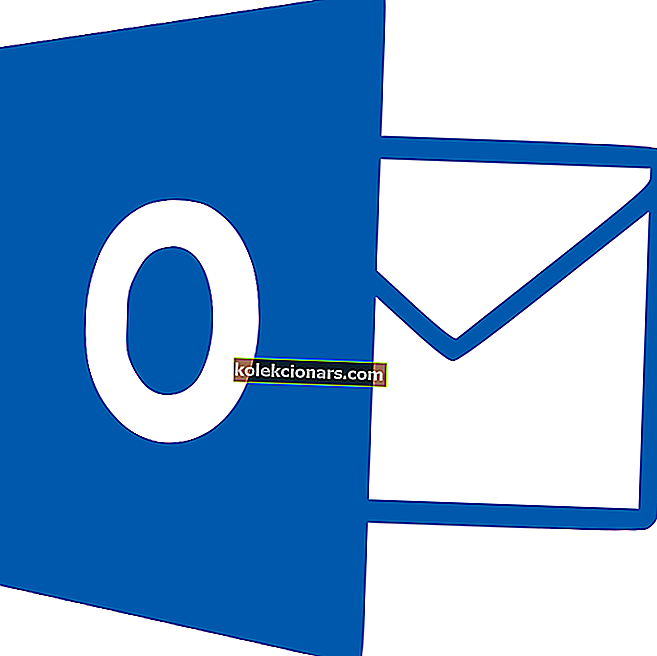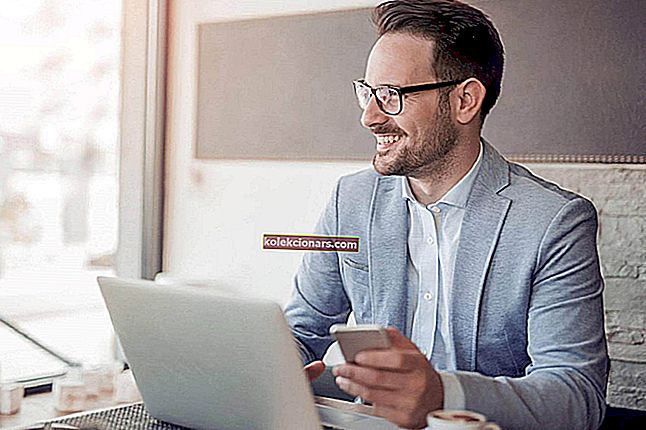Den seneste 10049-version af Windows 10 Technical Preview er for nylig frigivet. Men nogle brugere klagede over, hvordan de modtager en fejlmeddelelse, når de prøver at opdatere deres system til den nyeste version. Mere præcist er fejlkoden 0x8024402f, og dette problem forhindrer dem i at installere den nyeste version af Windows 10 Technical Preview.
Fejlkode 0x8024402f, hvordan fikser man det på Windows 10?
Fejlkode 0x8024402f kan forhindre dig i at downloade Windows-opdateringer. Apropos denne fejl rapporterede brugerne følgende problemer:
- Windows 10 opdateringsfejlnummer 0x8024402f - Dette er et relativt almindeligt problem med Windows Update. Du skal dog være i stand til at løse dette problem ved hjælp af en af vores løsninger.
- Windows 10-opdatering sidder fast 0x8024402f - Nogle gange kan Windows Update sidde fast på grund af denne fejl. For at løse det skal du prøve at deaktivere dit antivirusprogram eller kontrollere dine firewallindstillinger.
- Windows Defender-fejlkode 0x8024402f - Denne fejl kan også påvirke Windows Defender, men du skal kunne løse det ved at fjerne de problematiske opdateringer.
Løsning 1 - Kontroller din antivirussoftware
Hvis du får fejlkode 0x8024402f, kan problemet være relateret til din antivirussoftware. Visse antivirusværktøjer kan forstyrre dine sikkerhedspolitikker og forhindre, at Windows Update fungerer korrekt.
For at løse dette problem tilrådes det at kontrollere din antiviruskonfiguration og deaktivere alle sikkerhedsfunktioner, der kan forstyrre Windows Update. Hvis du ikke kan finde disse funktioner alene, kan du prøve at deaktivere dit antivirusprogram. Mange brugere rapporterede problemer med Kaspersky antivirus, men efter at have deaktiveret det, blev problemet løst.
I nogle tilfælde skal du måske endda fjerne din antivirus helt. Hvis dit nuværende antivirus får denne fejl til at vises, kan du overveje at skifte til en anden antivirusløsning. Der er mange gode antivirusprogrammer på markedet, men de bedste er Bitdefender , BullGuard og Panda Antivirus , så hvis dit antivirus forårsager dette problem, skal du sørge for at prøve et af disse værktøjer.
Løsning 2 - Kør Windows Update-fejlfinding
Du kan altid prøve Microsofts opdateringsfejlfinding. Dette værktøj er skabt til at løse problemer med Windows-opdateringer, og det kan også løse dit. Alt hvad du skal gøre er at downloade det, åbne det og lade det finde og (måske) løse dine opdateringsproblemer. Hvis du stadig står over for det samme problem, skal du kontrollere din internetforbindelse efter at have kørt Fejlfinding.
- LÆS OGSÅ: Fix: Trådløst netværk viser 'Ikke forbundet', men Internet fungerer
Løsning 3 - Kontroller din internetforbindelse
0x8024402f er en fejlkode relateret til forbindelsesproblemer med Windows Update. Det betyder, at din computer ikke er i stand til at oprette forbindelse til Microsoft Update-serveren, og du kan derfor ikke modtage nye opdateringer. Så du har enten et problem med internetforbindelse, eller Microsoft Update-serveren er beskadiget. Hvis Microsoft Update Server forårsager problemer, skal du bare vente lidt, fordi Microsofts personale sandsynligvis løser problemet hurtigt.
Men hvis din internetforbindelse er et problem, skal du her gøre:
- Gå til Søg og indtast identificer og reparer. Åbn Identificer og reparer netværksproblemer .
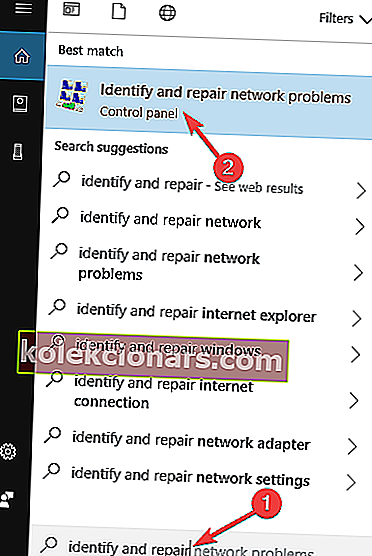
- Fejlfindingsprogrammet åbnes, og det fortæller dig, hvad du skal gøre for at få din internetforbindelse tilbage.
Løsning 4 - Afinstaller problematiske opdateringer
Hvis denne fejl startede for nylig, kan problemet være en problematisk opdatering. Flere brugere rapporterede, at en opdatering forårsagede, at fejl 0x8024402f blev vist på deres pc. For at løse dette problem skal du finde den problematiske opdatering og fjerne den. For at gøre det skal du følge disse trin:
- Tryk på Windows-tasten + I for at åbne appen Indstillinger.
- Når appen Indstillinger åbnes, skal du gå til sektionen Opdatering og sikkerhed .
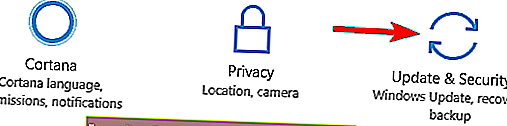
- Klik på Vis installeret opdateringshistorik i venstre rude .
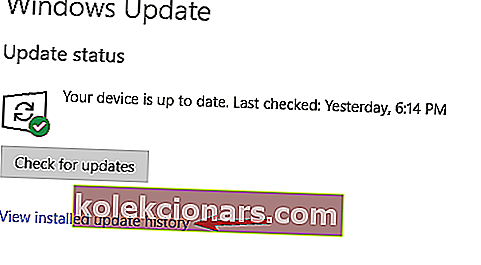
- Vælg nu Afinstaller opdateringer .
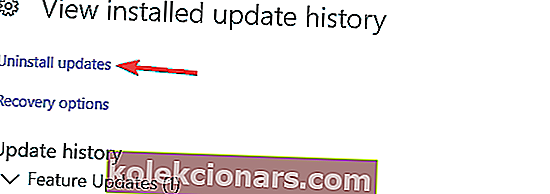
- Liste over seneste opdateringer vises. Dobbeltklik på den problematiske opdatering for at afinstallere den.
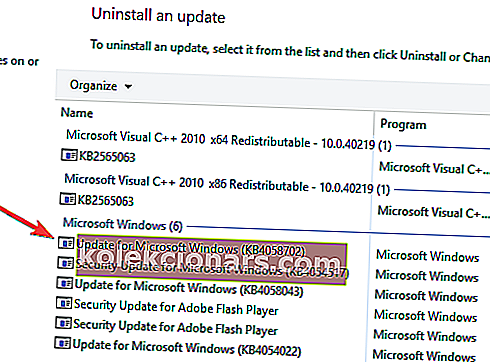
Efter fjernelse af den seneste opdatering skal du kontrollere, om problemet stadig vedvarer. Hvis ikke, vil du muligvis forhindre opdateringen i at blive installeret. Windows 10 installerer manglende opdateringer automatisk, men der er få måder at blokere Windows 10 for at installere automatiske opdateringer.
- LÆS OGSÅ: Sådan løses fejl 1722 i Windows 10
Løsning 5 - Fjern midlertidige filer
Windows 10 bruger midlertidige filer til forskellige operationer, men hvis dine midlertidige filer er beskadiget, kan du støde på visse problemer. Brugere rapporterede, at fejlkode 0x8024402f kan vises på grund af beskadigede filer, og for at løse problemet skal du fjerne disse filer.
Der er flere måder at fjerne midlertidige filer på, og det kan være en lang og kedelig proces at gøre det manuelt. Windows leveres dog med et nyttigt værktøj kaldet Diskoprydning, der nemt kan fjerne midlertidige filer med lethed. Hvis du vil lære mere om diskoprydning, råder vi dig til at tjekke vores guide til, hvordan du bruger Diskoprydning og se, hvordan du nemt fjerner midlertidige filer.
Ud over Diskoprydning anbefaler mange brugere at bruge CCleaner i stedet. Dette er et tredjepartsværktøj, der nemt kan fjerne midlertidige filer og uønskede filer fra din pc. Derudover har dette værktøj også nogle avancerede funktioner, som du måske finder nyttige, så prøv det gerne.
Løsning 6 - Kontroller din routers firewall
Ifølge brugere kan din routers konfiguration nogle gange få dette problem til at vises. Brugere rapporterede, at fejlkode 0x8024402f opstår, hvis ActiveX-kontrolelementer er blokeret i din routers firewall.
For at løse dette problem skal du blot åbne din routers konfigurationsside, finde ActiveX-blokering eller filtrering og deaktivere denne funktion. Efter at have gjort det, skal problemet løses, og du kan bruge Windows Update igen.
For at se, hvordan du deaktiverer denne funktion, anbefaler vi dig stærkt at tjekke din routers manual for detaljerede instruktioner.
Løsning 7 - Nulstil din gateway / modem / router
Som tidligere nævnt kan din routerkonfiguration få dette problem til at vises. Hvis du får fejlkode 0x8024402f på din pc, kan problemet skyldes, at routeren er indstillet til at fungere i bridge-tilstand.
For at løse problemet skal du indstille din router til at fungere i standardtilstand, og problemet skal løses. Derudover vil du måske også prøve at nulstille dine routerindstillinger til standard og kontrollere, om det hjælper. Brugere rapporterede dette problem med Comcast- enheder, men problemet kan også forekomme med andre enheder.
Løsning 8 - Prøv at bruge en VPN
Hvis du konstant får fejlkode 0x8024402f, kan problemet være relateret til din internetudbyder. Nogle gange kan internetudbydere blokere bestemte servere og forhindre dig i at downloade opdateringer. Hvis dette sker, kan du prøve at kontakte din internetudbyder og kontrollere, om det løser problemet.
- LÆS OGSÅ: Fix: Trådløst netværk viser 'Ikke forbundet', men Internet fungerer
Hvis du ikke vil kontakte din internetudbyder, kan du muligvis løse disse problemer ved hjælp af en VPN. Vi har tidligere dækket forskellige VPN'er, og hvis du leder efter en pålidelig VPN, anbefaler vi CyberGhost VPN (77% rabat) . Efter installation og brug af et VPN-værktøj skal problemet løses fuldstændigt.
Løsning 9 - Skift indstillinger for Windows Update
Ifølge brugere kan du muligvis rette fejlkode 0x8024402f ved blot at ændre indstillingerne for Windows Update. For at gøre det skal du blot følge disse trin:
- Åbn appen Indstillinger, og gå til sektionen Opdatering og sikkerhed .
- Vælg Avancerede indstillinger i venstre rude .
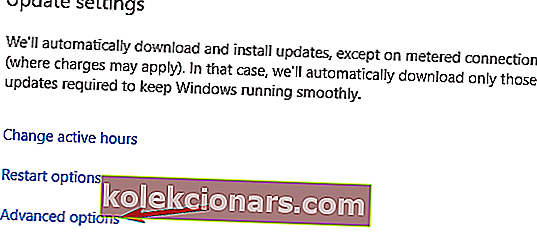
- Indstil Vælg, hvordan opdateringer installeres for at underrette for at planlægge genstart . Deaktiver også Giv mig opdateringer til andre Microsoft-produkter, når jeg opdaterer mulighederne for opgradering af Windows og Udskyd .
- Vælg nu Leveringsoptimering .
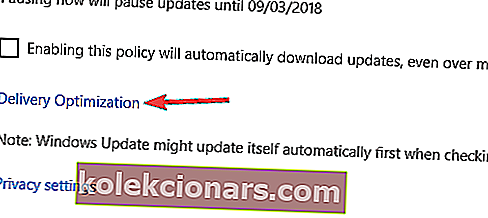
- Aktiver Tillad downloads fra andre pc'er og vælg pc'er på mit lokale netværk og pc'er på internettet .
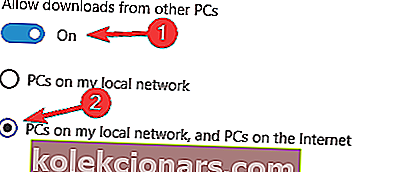
Når du har foretaget disse ændringer, skal du kontrollere, om problemet stadig vedvarer.
Løsning 10 - Skift din DNS
Nogle gange kan der vises fejlkode 0x8024402f på grund af din DNS. For at løse dette problem skal du ændre din standard-DNS til Googles DNS. Dette er ret simpelt, og du kan gøre det ved at følge disse trin:
- Klik på Netværksikon nederst til højre . Vælg nu netværksnavnet fra listen.
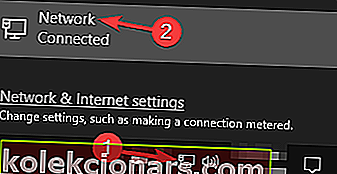
- Appen Indstillinger vises nu. Vælg Skift adapterindstillinger .
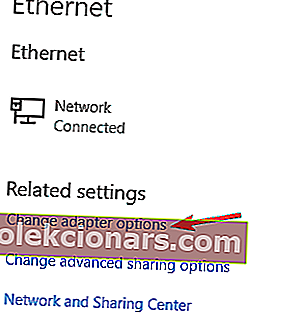
- Find din netværksforbindelse, højreklik på den, og vælg Egenskaber i menuen.
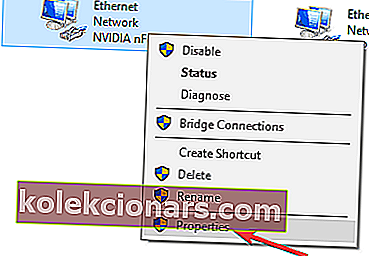
- Når vinduet Egenskaber åbnes, skal du vælge Internetprotokol version 4 (TCP / IPv4) og klikke på knappen Egenskaber .
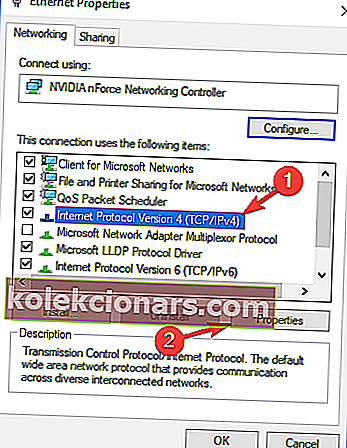
- Et nyt vindue vises nu. Vælg Brug følgende DNS-serveradresser, og indstil følgende:
- Foretrukken DNS-server: 8.8.8.8
- Alternativ DNS-server: 8.8.4.4
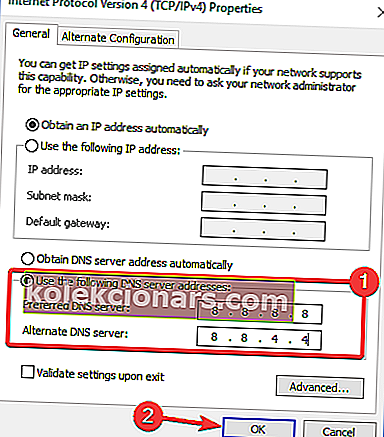 Klik nu på OK for at gemme ændringer.
Klik nu på OK for at gemme ændringer.
Når du har foretaget disse ændringer, bruger din computer Googles DNS. Hvis du vil, kan du også bruge OpenDNS. Husk, at din internethastighed kan være lidt langsommere, efter du skifter til Google DNS, men problemet skal løses.
Oprettelse af din internetforbindelse igen skal løse 0x8024402f-fejlkodeproblemet, og du kan opdatere din Windows 10 Technical Preview til den nyeste 10049-build. Hvis du har andre kommentarer eller forslag, bedes du skrive ned i kommentarfeltet nedenfor.
Redaktørens bemærkning : Dette indlæg blev oprindeligt offentliggjort i april 2015 og er siden blevet fuldstændig moderniseret og opdateret for friskhed, nøjagtighed og omfattende.
LÆS OGSÅ:
- Sådan rettes Windows 10 opdateringsfejl 8024afff
- Fix: "Kildefil ikke fundet" på Windows 10 under installation af apps
- Fix: Windows 10-opgraderingsfejl 0xc1900201
- Fix: Ingen internetforbindelse efter installation af Windows-opdateringer
- Fix: "Critical Service Failed" BSOD-fejl i Windows 10
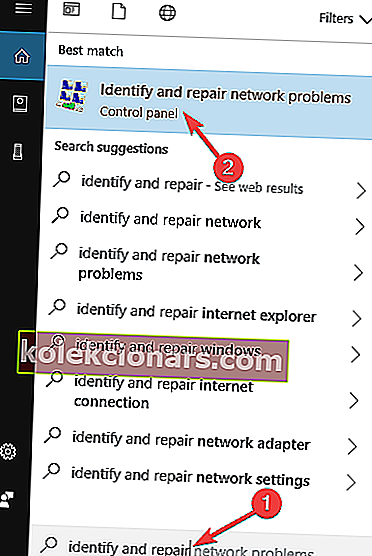
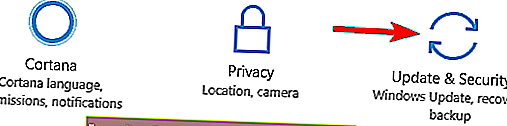
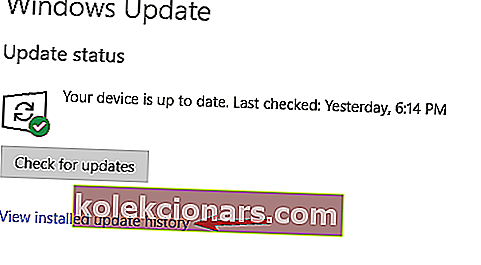
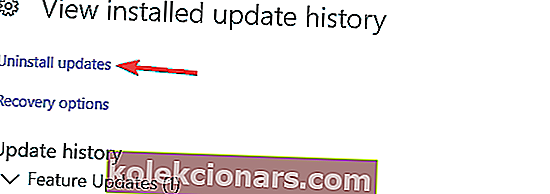
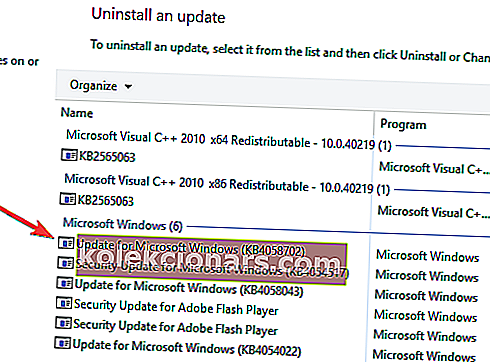
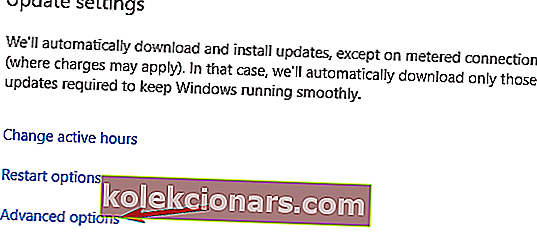
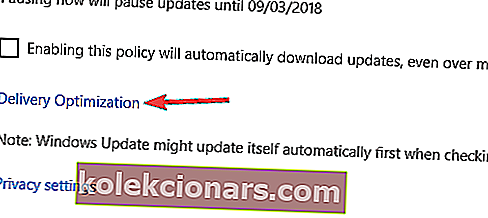
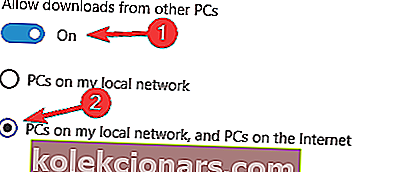
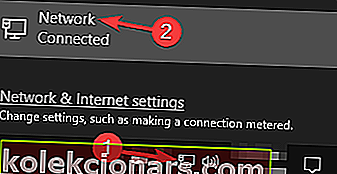
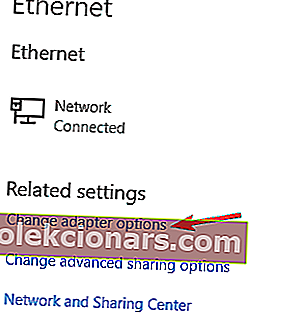
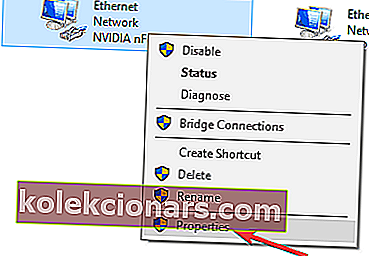
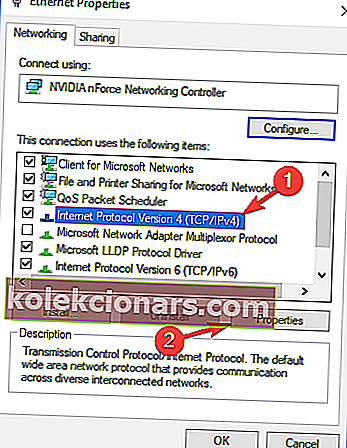
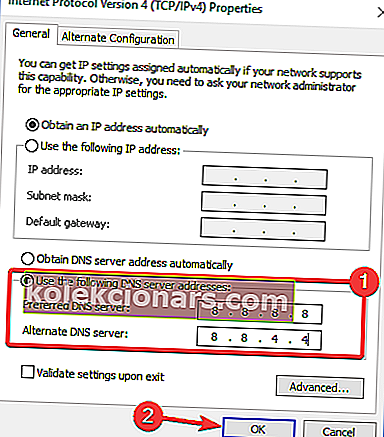 Klik nu på OK for at gemme ændringer.
Klik nu på OK for at gemme ændringer.